Подстановки
QGIS Documentation Project2.0EnglishCatalanDeutschEspañolFrançaisBahasa IndonesiaItaliano日本語한국어NederlandsPolskiPortuguêsPortuguês (Brazil)RomânăРусскийУкраїнська
- Документация QGIS2.0
Использование
В случаем необходимости использовать какую-либо иконку QGIS в документе RST, проверьте сначала наличие подстановки в файле conf.py. Скорее всего, нужная вам иконка там уже есть. Когда в QGIS добавляется новая иконка, она также должна быть добавлена в файл conf.py, и только после этого использоваться при написании документации.
Ниже перечисленны все иконки и подстановки, заданые в файле conf.py.
Общие подстановки
Могут использоваться во многих местах различных руководств
Значки платформ
Иконки | Подстановка |
|---|---|
| |nix| | |
| |osx| | |
| |win| |
Слова и символы
Иконки | Подстановка |
|---|---|
| QGIS | |QG| |
| |wedge| | |wedge| |
| ° | |degrees| |
Кнопки панелей инструментов
Управление слоями и обзор
Иконки | Подстановка | Иконки | Подстановка |
|---|---|---|---|
| |mActionAddOgrLayer| | |mActionAddNonDbLayer| | ||
| |mActionAddRasterLayer| | |mActionAddMssqlLayer| | ||
| |mActionAddLayer| | |mActionAddSpatiaLiteLayer| | ||
| |mActionNewVectorLayer| | |mActionRemoveLayer| | ||
| |mActionAddWmsLayer| | |wfs| | ||
| |icon_sqlanywhere| | |oracle_raster| | ||
| |dbmanager| | |gdal| | ||
| |mActionInOverview| | |mActionAddAllToOverview| | ||
| |mActionRemoveAllFromOverview| | |RemoveAllOVerview| | ||
| |mActionShowAllLayers| | |mActionHideAllLayers| | ||
| |mIconZip| |
Файл
Иконки | Подстановка | Иконки | Подстановка |
|---|---|---|---|
| |mActionFileNew| | |mActionFileOpen| | ||
| |mActionFileSave| | |mActionFileSaveAs| | ||
| |mActionFileExit| |
Правка
Иконки | Подстановка | Иконки | Подстановка |
|---|---|---|---|
| |mActionUndo| | |mActionRedo| | ||
| |mActionSelect| | |mActionEditCut| | ||
| |mActionEditCopy| | |mActionEditPaste| |
Оцифровка и Дополнительные функции оцифровки
Иконки | Подстановка | Иконки | Подстановка |
|---|---|---|---|
| |mActionToggleEditing| | |mActionCapturePoint| | ||
| |mActionCaptureLine| | |mActionCapturePolygon| | ||
| |mActionNodeTool| | |mActionMoveFeature| | ||
| |mActionDeleteSelected| | |mActionDeleteVertex| | ||
| |mActionSimplify| | |mActionReshape| | ||
| |mActionAddRing| | |mActionAddIsland| | ||
| |mActionDeleteRing| | |mActionDeletePart| | ||
| |mergeFeats| | |mActionMergeFeatures| | ||
| |mActionSplitFeatures| | |mActionRotatePointSymbols| | ||
| |mActionOffsetCurve| |
Навигация и Атрибуты
Иконки | Подстановка | Иконки | Подстановка |
|---|---|---|---|
| |mActionPan| | |PanToSelected| | ||
| |mActionZoomIn| | |||
| |mActionZoomFullExtent| | |mActionZoomToLayer| | ||
| |mActionZoomLast| | |mActionZoomNext| | ||
| |mActionDraw| | |mIconStopRendering| | ||
| |mActionIdentify| | |mActionMapTips| | ||
| |mActionShowBookmarks| | |mActionNewBookmark| | ||
| |mActionMeasure| | |mActionMeasureArea| | ||
| |mActionMeasureAngle| | |||
| |mActionSelectRectangle| | |mActionSelectPolygon| | ||
| |mActionSelectFreehand| | |mActionSelectRadius| | ||
| |mActionDeselectAll| |
Подписи
Иконки | Подстановка | Иконки | Подстановка |
|---|---|---|---|
| |mActionLabeling| | |mActionTextAnnotation| | ||
| |mActionAnnotation| | |mActionFormAnnotation| |
Справка
Иконки | Подстановка | Иконки | Подстановка |
|---|---|---|---|
| |mActionHelpContents| | |mActionQgisHomePage| | ||
| |mActionCheckQgisVersion| | |mActionHelpAbout| | ||
| |mActionHelpSponsors| | |mActionContextHelp| |
Другие основные иконки
Иконки | Подстановка | Иконки | Подстановка |
|---|---|---|---|
| |mActionProjectProperties| | |mActionOptions| | ||
| |copyright_label| | |north_arrow| | ||
| |scale_bar| | |locale| | ||
| |gps_importer| | |gpstrack_barchart| | ||
| |gpstrack_polarchart| | |tracking| | ||
| |mActionFolder| |
Таблица атрибутов
Иконки | Подстановка | Иконки | Подстановка |
|---|---|---|---|
| |mActionOpenTable| | |||
| |mActionSelectedToTop| | |mActionInvertSelection| | ||
| |mActionCopySelected| | |mActionZoomToSelected| | ||
| |mActionNewAttribute| | |mActionDeleteAttribute| | ||
| |mActionCalculateField| |
Проекции и Привязка растров
Иконки | Подстановка | Иконки | Подстановка |
|---|---|---|---|
| |geographic| | |CRS| | ||
| |mActionCustomProjection| | |mIconNew| | ||
| |mIconProjectionDisabled| | |mIconProjectionEnabled| | ||
| |georeferencer| | |pencil| | ||
| |mActionLinkQGisToGeoref| | |mActionLinkGeorefToQGis| | ||
| |coordinate_capture| | |mActionStartGeoref| |
Компоновщик карт
Иконки, используемые в компоновщике карт:
Иконки | Подстановка | Иконки | Подстановка |
|---|---|---|---|
| |mActionComposerManager| | |||
| |mActionSaveAsSVG| | |mActionSaveAsPDF| | ||
| |mActionFilePrint| | |mActionSaveMapAsImage| | ||
| |mActionAddArrow| | |mActionAddBasicShape| | ||
| |mActionAddMap| | |mActionAddLegend| | ||
| |mActionLabel| | |mActionScaleBar| | ||
| |mActionSelectPan| | |mActionGroupItems| | ||
| |mActionRaiseItems| | |mActionLowerItems| | ||
| |mActionMoveItemContent| | |||
| |mActionMoveItemsToTop| | |mActionMoveItemsToBottom| | ||
| |mActionAlignLeft| | |mActionAlignRight| | ||
| |mActionAlignHCenter| | |mActionAlignVCenter| | ||
| |mActionAlignTop| | |mActionAlignBottom| | ||
| |mIconLock| |
Свойства
Иконки, используемые в диалоге «Свойства слоя»:
Иконки | Подстановка | Иконки | Подстановка |
|---|---|---|---|
| |symbology| | |labels| | ||
| |attributes| | |general| | ||
| |metadata| | |action| | ||
| |join| | |diagram| |
Иконки модулей
Иконки модулей ядра
Устанавливаются по умолванию, но не загружаются сразу
Иконки | Подстановка | Иконки | Подстановка |
|---|---|---|---|
| |mActionShowPluginManager| | |plugin_installer| | ||
| |offline_editing_copy| | |offline_editing_sync| | ||
| |plugin| | |interpolation| | ||
| |mapserver_export| | |mActionExportMapServer| | ||
| |spiticon| | |delimited_text| | ||
| |mActionGDALScript| | |dxf2shp_converter| | ||
| |spatialquery| | |selectesubsetlayer| | ||
| |selectcreatelayer| |
Иконки fTools
Иконки | Подстановка | Иконки | Подстановка |
|---|---|---|---|
| |ftools| | |||
| |matrix| | |unique| | ||
| |sum_lines| | |sum_points| | ||
| |basic_statistics| | |neighbor| | ||
| |mean| | |intersections| | ||
| |random_selection| | |sub_selection| | ||
| |random_points| | |||
| |regular_points| | |vector_grid| | ||
| |select_location| | |layer_extent| | ||
| |convex_hull| | |buffer| | ||
| |intersect| | |union| | ||
| |sym_difference| | |clip| | ||
| |difference| | |dissolve| | ||
| |check_geometry| | |export_geometry| | ||
| |delaunay| | |centroids| | ||
| |simplify| | |join_location| | ||
| |multi_to_single| | |single_to_multi| | ||
| |to_lines| | |extract_nodes| | ||
| |export_projection| | |define_projection| | ||
| |split_layer| | |merge_shapes| |
Поддержка GRASS
Иконки | Подстановка | Иконки | Подстановка |
|---|---|---|---|
| |grass| | |||
| |grass_new_mapset| | |grass_new_vector_layer| | ||
| |grass_open_mapset| | |grass_close_mapset| | ||
| |grass_add_vector| | |grass_add_raster| | ||
| |grass_edit| | |grass_tools| | ||
| |grass_region| | |grass_region_edit| | ||
| |grass_new_point| | |grass_new_line| | ||
| |grass_new_boundary| | |grass_new_centroid| | ||
| |grass_move_vertex| | |grass_add_vertex| | ||
| |grass_delete_vertex| | |grass_move_line| | ||
| |grass_split_line| | |grass_delete_line| | ||
| |grass_edit_attributes| | |grass_add_map| | ||
| |grass_close_edit| | |grass_copy_map| | ||
| |grass_rename_map| | |grass_delete_map| | ||
| |grass_set_region| | |grass_refresh| |
OpenStreetMap
Иконки | Подстановка | Иконки | Подстановка |
|---|---|---|---|
| |osm_load| | |osm_download| | ||
| |osm_featureManager| | |osm_identify| | ||
| |osm_import| | |osm_save| | ||
| |osm_createPoint| | |osm_createLine| | ||
| |osm_createPolygon| | |||
| |osm_move| | |osm_removeFeat| | ||
| |osm_createRelation| | |osm_addRelation| | ||
| |osm_editRelation| | |osm_generateTags| | ||
| |osm_questionMark| |
Модуль eVis
Иконки | Подстановка | Иконки | Подстановка |
|---|---|---|---|
| |event_browser| | |event_id| | ||
| |evis_connect| | |evis_file| |
Таблица значений иконок Font Awesome.
 Как использовать иконки Font Awesome | Торгово
Как использовать иконки Font Awesome | ТорговоТаблица значений иконок Font Awesome. Как использовать иконки Font Awesome?
Font Awesome — что это?
Font Awesome — это набор готовых масштабируемых иконок для сайта. Иконки Font Awesome можно добавлять на сайт, как обычный текст и через CSS. Это даёт возможность изменять цвет, шрифт, тень иконок и многое другое. Для использования на своём сайте иконок Font Awesome необходимо подключить файл стилей иконок.
Файл стилей иконок Font Awesome подключается в главном файле сайта между тэгами и :
После того, как файл стилей подключен, можно использовать иконки на своем сайте.
Как использовать иконки Font Awesome на сайте:
1. Можно использовать в текстовом редакторе сайта использовав название иконки:Можем увеличить размер иконки добавив классы: fa-lg, fa-2x, fa-3x, fa-4x или fa-5xПример добавления класса для увеличения иконки Font Awesome:
fa-lg fa-2x fa-3x fa-4x fa-5x
Делаем иконки с фиксированной ширинойИспользуя класс fa-fw можно зафиксировать ширину иконки. Используется для создания меню с иконками.
Используется для создания меню с иконками.
- Главная
- Библиотека
- Приложения
- Настройки
- Главная
- Каталог
- О нас
- Контакты
Использование иконок в маркированном списке.
Классы fa-ul и fa-li заменяют маркеры по умолчанию в …
- элемент списка
- элемент списка
- элемент списка
- элемент списка
- элемент списка
- элемент списка
Анимация иконок Font Awesome.
Добавив классы fa-spin, fa-pulse, fa-spinner, fa-refresh или fa-cog сделаем вращающиеся иконки. Анимация не поддерживается в IE8 — IE9.
2. Иконку Font Awesome можно добавить в таблице стилей CSS:Используя псевдокласс :before иконку можно добавить перед текстом, а при помощи псевдокласса :after иконка добавится после текста.
.cssclass:before { content: «\f039»; }
В параметре контент указываем не название иконки а её код.![]()
Таблица значений иконок Font Awesome
fa-glass»\f000″
fa-music»\f001″
fa-search»\f002″
fa-envelope-o»\f003″
fa-heart»\f004″
fa-star»\f005″
fa-star-o»\f006″
fa-user»\f007″
fa-film»\f008″
fa-th-large»\f009″
fa-th»\f00a»
fa-th-list»\f00b»
fa-check»\f00c»
fa-times»\f00d»
fa-search-plus»\f00e»
fa-search-minus»\f010″
fa-power-off»\f011″
fa-signal»\f012″
fa-cog»\f013″
fa-trash-o»\f014″
fa-home»\f015″
fa-file-o»\f016″
fa-clock-o»\f017″
fa-road»\f018″
fa-download»\f019″
fa-arrow-circle-o-down»\f01a»
fa-arrow-circle-o-up»\f01b»
fa-inbox»\f01c»
fa-play-circle-o»\f01d»
fa-repeat»\f01e»
fa-refresh»\f021″
fa-list-alt»\f022″
fa-lock»\f023″
fa-flag»\f024″
fa-headphones»\f025″
fa-volume-off»\f026″
fa-volume-down»\f027″
fa-volume-up»\f028″
fa-qrcode»\f029″
fa-barcode»\f02a»
fa-tag»\f02b»
fa-tags»\f02c»
fa-book»\f02d»
fa-bookmark»\f02e»
fa-print»\f02f»
fa-camera»\f030″
fa-font»\f031″
fa-bold»\f032″
fa-italic»\f033″
fa-text-height»\f034″
fa-text-width»\f035″
fa-align-left»\f036″
fa-align-center»\f037″
fa-align-right»\f038″
fa-align-justify»\f039″
fa-list»\f03a»
fa-outdent»\f03b»
fa-indent»\f03c»
fa-video-camera»\f03d»
fa-picture-o»\f03e»
fa-pencil»\f040″
fa-map-marker»\f041″
fa-adjust»\f042″
fa-tint»\f043″
fa-pencil-square-o»\f044″
fa-share-square-o»\f045″
fa-check-square-o»\f046″
fa-arrows»\f047″
fa-step-backward»\f048″
fa-fast-backward»\f049″
fa-backward»\f04a»
fa-play»\f04b»
fa-pause»\f04c»
fa-stop»\f04d»
fa-forward»\f04e»
fa-fast-forward»\f050″
fa-step-forward»\f051″
fa-eject»\f052″
fa-chevron-left»\f053″
fa-chevron-right»\f054″
fa-plus-circle»\f055″
fa-minus-circle»\f056″
fa-times-circle»\f057″
fa-check-circle»\f058″
fa-question-circle»\f059″
fa-info-circle»\f05a»
fa-crosshairs»\f05b»
fa-times-circle-o»\f05c»
fa-check-circle-o»\f05d»
fa-ban»\f05e»
fa-arrow-left»\f060″
fa-arrow-right»\f061″
fa-arrow-up»\f062″
fa-arrow-down»\f063″
fa-share»\f064″
fa-expand»\f065″
fa-compress»\f066″
fa-plus»\f067″
fa-minus»\f068″
fa-asterisk»\f069″
fa-exclamation-circle»\f06a»
fa-gift»\f06b»
fa-leaf»\f06c»
fa-fire»\f06d»
fa-eye»\f06e»
fa-eye-slash»\f070″
fa-exclamation-triangle»\f071″
fa-plane»\f072″
fa-calendar»\f073″
fa-random»\f074″
fa-comment»\f075″
fa-magnet»\f076″
fa-chevron-up»\f077″
fa-chevron-down»\f078″
fa-retweet»\f079″
fa-shopping-cart»\f07a»
fa-folder»\f07b»
fa-folder-open»\f07c»
fa-arrows-v»\f07d»
fa-arrows-h»\f07e»
fa-bar-chart»\f080″
fa-twitter-square»\f081″
fa-facebook-square»\f082″
fa-camera-retro»\f083″
fa-key»\f084″
fa-cogs»\f085″
fa-comments»\f086″
fa-thumbs-o-up»\f087″
fa-thumbs-o-down»\f088″
fa-star-half»\f089″
fa-heart-o»\f08a»
fa-sign-out»\f08b»
fa-linkedin-square»\f08c»
fa-thumb-tack»\f08d»
fa-external-link»\f08e»
fa-sign-in»\f090″
fa-trophy»\f091″
fa-github-square»\f092″
fa-upload»\f093″
fa-lemon-o»\f094″
fa-phone»\f095″
fa-square-o»\f096″
fa-bookmark-o»\f097″
fa-phone-square»\f098″
fa-twitter»\f099″
fa-facebook»\f09a»
fa-github»\f09b»
fa-unlock»\f09c»
fa-credit-card»\f09d»
fa-rss»\f09e»
fa-hdd-o»\f0a0″
fa-bullhorn»\f0a1″
fa-bell»\f0f3″
fa-certificate»\f0a3″
fa-hand-o-right»\f0a4″
fa-hand-o-left»\f0a5″
fa-hand-o-up»\f0a6″
fa-hand-o-down»\f0a7″
fa-arrow-circle-left»\f0a8″
fa-arrow-circle-right»\f0a9″
fa-arrow-circle-up»\f0aa»
fa-arrow-circle-down»\f0ab»
fa-globe»\f0ac»
fa-wrench»\f0ad»
fa-tasks»\f0ae»
fa-filter»\f0b0″
fa-briefcase»\f0b1″
fa-arrows-alt»\f0b2″
fa-users»\f0c0″
fa-link»\f0c1″
fa-cloud»\f0c2″
fa-flask»\f0c3″
fa-scissors»\f0c4″
fa-files-o»\f0c5″
fa-paperclip»\f0c6″
fa-floppy-o»\f0c7″
fa-square»\f0c8″
fa-bars»\f0c9″
fa-list-ul»\f0ca»
fa-list-ol»\f0cb»
fa-strikethrough»\f0cc»
fa-underline»\f0cd»
fa-table»\f0ce»
fa-magic»\f0d0″
fa-truck»\f0d1″
fa-pinterest»\f0d2″
fa-pinterest-square»\f0d3″
fa-google-plus-square»\f0d4″
fa-google-plus»\f0d5″
fa-money»\f0d6″
fa-caret-down»\f0d7″
fa-caret-up»\f0d8″
fa-caret-left»\f0d9″
fa-caret-right»\f0da»
fa-columns»\f0db»
fa-sort»\f0dc»
fa-sort-desc»\f0dd»
fa-sort-asc»\f0de»
fa-envelope»\f0e0″
fa-linkedin»\f0e1″
fa-undo»\f0e2″
fa-gavel»\f0e3″
fa-tachometer»\f0e4″
fa-comment-o»\f0e5″
fa-comments-o»\f0e6″
fa-bolt»\f0e7″
fa-sitemap»\f0e8″
fa-umbrella»\f0e9″
fa-clipboard»\f0ea»
fa-lightbulb-o»\f0eb»
fa-exchange»\f0ec»
fa-cloud-download»\f0ed»
fa-cloud-upload»\f0ee»
fa-user-md»\f0f0″
fa-stethoscope»\f0f1″
fa-suitcase»\f0f2″
fa-bell-o»\f0a2″
fa-coffee»\f0f4″
fa-cutlery»\f0f5″
fa-file-text-o»\f0f6″
fa-building-o»\f0f7″
fa-hospital-o»\f0f8″
fa-ambulance»\f0f9″
fa-medkit»\f0fa»
fa-fighter-jet»\f0fb»
fa-beer»\f0fc»
fa-h-square»\f0fd»
fa-plus-square»\f0fe»
fa-angle-double-left»\f100″
fa-angle-double-right»\f101″
fa-angle-double-up»\f102″
fa-angle-double-down»\f103″
fa-angle-left»\f104″
fa-angle-right»\f105″
fa-angle-up»\f106″
fa-angle-down»\f107″
fa-desktop»\f108″
fa-laptop»\f109″
fa-tablet»\f10a»
fa-mobile»\f10b»
fa-circle-o»\f10c»
fa-quote-left»\f10d»
fa-quote-right»\f10e»
fa-spinner»\f110″
fa-circle»\f111″
fa-reply»\f112″
fa-github-alt»\f113″
fa-folder-o»\f114″
fa-folder-open-o»\f115″
fa-smile-o»\f118″
fa-frown-o»\f119″
fa-meh-o»\f11a»
fa-gamepad»\f11b»
fa-keyboard-o»\f11c»
fa-flag-o»\f11d»
fa-flag-checkered»\f11e»
fa-terminal»\f120″
fa-code»\f121″
fa-reply-all»\f122″
fa-star-half-o»\f123″
fa-location-arrow»\f124″
fa-crop»\f125″
fa-code-fork»\f126″
fa-chain-broken»\f127″
fa-question»\f128″
fa-info»\f129″
fa-exclamation»\f12a»
fa-superscript»\f12b»
fa-subscript»\f12c»
fa-eraser»\f12d»
fa-puzzle-piece»\f12e»
fa-microphone»\f130″
fa-microphone-slash»\f131″
fa-shield»\f132″
fa-calendar-o»\f133″
fa-fire-extinguisher»\f134″
fa-rocket»\f135″
fa-maxcdn»\f136″
fa-chevron-circle-left»\f137″
fa-chevron-circle-right»\f138″
fa-chevron-circle-up»\f139″
fa-chevron-circle-down»\f13a»
fa-html5″\f13b»
fa-css3″\f13c»
fa-anchor»\f13d»
fa-unlock-alt»\f13e»
fa-bullseye»\f140″
fa-ellipsis-h»\f141″
fa-ellipsis-v»\f142″
fa-rss-square»\f143″
fa-play-circle»\f144″
fa-ticket»\f145″
fa-minus-square»\f146″
fa-minus-square-o»\f147″
fa-level-up»\f148″
fa-level-down»\f149″
fa-check-square»\f14a»
fa-pencil-square»\f14b»
fa-external-link-square»\f14c»
fa-share-square»\f14d»
fa-compass»\f14e»
fa-caret-square-o-down»\f150″
fa-caret-square-o-up»\f151″
fa-caret-square-o-right»\f152″
fa-eur»\f153″
fa-gbp»\f154″
fa-usd»\f155″
fa-inr»\f156″
fa-jpy»\f157″
fa-rub»\f158″
fa-krw»\f159″
fa-btc»\f15a»
fa-file»\f15b»
fa-file-text»\f15c»
fa-sort-alpha-asc»\f15d»
fa-sort-alpha-desc»\f15e»
fa-sort-amount-asc»\f160″
fa-sort-amount-desc»\f161″
fa-sort-numeric-asc»\f162″
fa-sort-numeric-desc»\f163″
fa-thumbs-up»\f164″
fa-thumbs-down»\f165″
fa-youtube-square»\f166″
fa-youtube»\f167″
fa-xing»\f168″
fa-xing-square»\f169″
fa-youtube-play»\f16a»
fa-dropbox»\f16b»
fa-stack-overflow»\f16c»
fa-instagram»\f16d»
fa-flickr»\f16e»
fa-adn»\f170″
fa-bitbucket»\f171″
fa-bitbucket-square»\f172″
fa-tumblr»\f173″
fa-tumblr-square»\f174″
fa-long-arrow-down»\f175″
fa-long-arrow-up»\f176″
fa-long-arrow-left»\f177″
fa-long-arrow-right»\f178″
fa-apple»\f179″
fa-windows»\f17a»
fa-android»\f17b»
fa-linux»\f17c»
fa-dribbble»\f17d»
fa-skype»\f17e»
fa-foursquare»\f180″
fa-trello»\f181″
fa-female»\f182″
fa-male»\f183″
fa-gratipay»\f184″
fa-sun-o»\f185″
fa-moon-o»\f186″
fa-archive»\f187″
fa-bug»\f188″
fa-vk»\f189″
fa-weibo»\f18a»
fa-renren»\f18b»
fa-pagelines»\f18c»
fa-stack-exchange»\f18d»
fa-arrow-circle-o-right»\f18e»
fa-arrow-circle-o-left»\f190″
fa-caret-square-o-left»\f191″
fa-dot-circle-o»\f192″
fa-wheelchair»\f193″
fa-vimeo-square»\f194″
fa-try»\f195″
fa-plus-square-o»\f196″
fa-space-shuttle»\f197″
fa-slack»\f198″
fa-envelope-square»\f199″
fa-wordpress»\f19a»
fa-openid»\f19b»
fa-university»\f19c»
fa-graduation-cap»\f19d»
fa-yahoo»\f19e»
fa-google»\f1a0″
fa-reddit»\f1a1″
fa-reddit-square»\f1a2″
fa-stumbleupon-circle»\f1a3″
fa-stumbleupon»\f1a4″
fa-delicious»\f1a5″
fa-digg»\f1a6″
fa-pied-piper»\f1a7″
fa-pied-piper-alt»\f1a8″
fa-drupal»\f1a9″
fa-joomla»\f1aa»
fa-language»\f1ab»
fa-fax»\f1ac»
fa-building»\f1ad»
fa-child»\f1ae»
fa-paw»\f1b0″
fa-spoon»\f1b1″
fa-cube»\f1b2″
fa-cubes»\f1b3″
fa-behance»\f1b4″
fa-behance-square»\f1b5″
fa-steam»\f1b6″
fa-steam-square»\f1b7″
fa-recycle»\f1b8″
fa-car»\f1b9″
fa-taxi»\f1ba»
fa-tree»\f1bb»
fa-spotify»\f1bc»
fa-deviantart»\f1bd»
fa-soundcloud»\f1be»
fa-database»\f1c0″
fa-file-pdf-o»\f1c1″
fa-file-word-o»\f1c2″
fa-file-excel-o»\f1c3″
fa-file-powerpoint-o»\f1c4″
fa-file-image-o»\f1c5″
fa-file-archive-o»\f1c6″
fa-file-audio-o»\f1c7″
fa-file-video-o»\f1c8″
fa-file-code-o»\f1c9″
fa-vine»\f1ca»
fa-codepen»\f1cb»
fa-jsfiddle»\f1cc»
fa-life-ring»\f1cd»
fa-circle-o-notch»\f1ce»
fa-rebel»\f1d0″
fa-empire»\f1d1″
fa-git-square»\f1d2″
fa-git»\f1d3″
fa-hacker-news»\f1d4″
fa-tencent-weibo»\f1d5″
fa-qq»\f1d6″
fa-weixin»\f1d7″
fa-paper-plane»\f1d8″
fa-paper-plane-o»\f1d9″
fa-history»\f1da»
fa-circle-thin»\f1db»
fa-header»\f1dc»
fa-paragraph»\f1dd»
fa-sliders»\f1de»
fa-share-alt»\f1e0″
fa-share-alt-square»\f1e1″
fa-bomb»\f1e2″
fa-futbol-o»\f1e3″
fa-tty»\f1e4″
fa-binoculars»\f1e5″
fa-plug»\f1e6″
fa-slideshare»\f1e7″
fa-twitch»\f1e8″
fa-yelp»\f1e9″
fa-newspaper-o»\f1ea»
fa-wifi»\f1eb»
fa-calculator»\f1ec»
fa-paypal»\f1ed»
fa-google-wallet»\f1ee»
fa-cc-visa»\f1f0″
fa-cc-mastercard»\f1f1″
fa-cc-discover»\f1f2″
fa-cc-amex»\f1f3″
fa-cc-paypal»\f1f4″
fa-cc-stripe»\f1f5″
fa-bell-slash»\f1f6″
fa-bell-slash-o»\f1f7″
fa-trash»\f1f8″
fa-copyright»\f1f9″
fa-at»\f1fa»
fa-eyedropper»\f1fb»
fa-paint-brush»\f1fc»
fa-birthday-cake»\f1fd»
fa-area-chart»\f1fe»
fa-pie-chart»\f200″
fa-line-chart»\f201″
fa-lastfm»\f202″
fa-lastfm-square»\f203″
fa-toggle-off»\f204″
fa-toggle-on»\f205″
fa-bicycle»\f206″
fa-bus»\f207″
fa-ioxhost»\f208″
fa-angellist»\f209″
fa-cc»\f20a»
fa-ils»\f20b»
fa-meanpath»\f20c»
fa-buysellads»\f20d»
fa-connectdevelop»\f20e»
fa-dashcube»\f210″
fa-forumbee»\f211″
fa-leanpub»\f212″
fa-sellsy»\f213″
fa-shirtsinbulk»\f214″
fa-simplybuilt»\f215″
fa-skyatlas»\f216″
fa-cart-plus»\f217″
fa-cart-arrow-down»\f218″
fa-diamond»\f219″
fa-ship»\f21a»
fa-user-secret»\f21b»
fa-motorcycle»\f21c»
fa-street-view»\f21d»
fa-heartbeat»\f21e»
fa-venus»\f221″
fa-mars»\f222″
fa-mercury»\f223″
fa-transgender»\f224″
fa-transgender-alt»\f225″
fa-venus-double»\f226″
fa-mars-double»\f227″
fa-venus-mars»\f228″
fa-mars-stroke»\f229″
fa-mars-stroke-v»\f22a»
fa-mars-stroke-h»\f22b»
fa-neuter»\f22c»
fa-genderless»\f22d»
fa-facebook-official»\f230″
fa-pinterest-p»\f231″
fa-whatsapp»\f232″
fa-server»\f233″
fa-user-plus»\f234″
fa-user-times»\f235″
fa-bed»\f236″
fa-viacoin»\f237″
fa-train»\f238″
fa-subway»\f239″
fa-medium»\f23a»
fa-y-combinator»\f23b»
fa-optin-monster»\f23c»
fa-opencart»\f23d»
fa-expeditedssl»\f23e»
fa-battery-full»\f240″
fa-battery-three-quarters»\f241″
fa-battery-half»\f242″
fa-battery-quarter»\f243″
fa-battery-empty»\f244″
fa-mouse-pointer»\f245″
fa-i-cursor»\f246″
fa-object-group»\f247″
fa-object-ungroup»\f248″
fa-sticky-note»\f249″
fa-sticky-note-o»\f24a»
fa-cc-jcb»\f24b»
fa-cc-diners-club»\f24c»
fa-clone»\f24d»
fa-balance-scale»\f24e»
fa-hourglass-o»\f250″
fa-hourglass-start»\f251″
fa-hourglass-half»\f252″
fa-hourglass-end»\f253″
fa-hourglass»\f254″
fa-hand-rock-o»\f255″
fa-hand-paper-o»\f256″
fa-hand-scissors-o»\f257″
fa-hand-lizard-o»\f258″
fa-hand-spock-o»\f259″
fa-hand-pointer-o»\f25a»
fa-hand-peace-o»\f25b»
fa-trademark»\f25c»
fa-registered»\f25d»
fa-creative-commons»\f25e»
fa-gg»\f260″
fa-gg-circle»\f261″
fa-tripadvisor»\f262″
fa-odnoklassniki»\f263″
fa-odnoklassniki-square»\f264″
fa-get-pocket»\f265″
fa-wikipedia-w»\f266″
fa-safari»\f267″
fa-chrome»\f268″
fa-firefox»\f269″
fa-opera»\f26a»
fa-internet-explorer»\f26b»
fa-television»\f26c»
fa-contao»\f26d»
fa-500px»\f26e»
fa-amazon»\f270″
fa-calendar-plus-o»\f271″
fa-calendar-minus-o»\f272″
fa-calendar-times-o»\f273″
fa-calendar-check-o»\f274″
fa-industry»\f275″
fa-map-pin»\f276″
fa-map-signs»\f277″
fa-map-o»\f278″
fa-map»\f279″
fa-commenting»\f27a»
fa-commenting-o»\f27b»
fa-houzz»\f27c»
fa-vimeo»\f27d»
fa-black-tie»\f27e»
fa-fonticons»\f280″
Добавление таблицы в приложениях Office на мобильном устройстве
В Word, Excel и PowerPoint для мобильных устройств можно добавить таблицу, выбрать стандартный шаблон из коллекции и добавить или удалить строки либо столбцы. Вот как это сделать:
Вот как это сделать:
-
На планшете с Android в файле Office выберите, где нужно вставить таблицу, а затем последовательно коснитесь пунктов Вставка > Таблица.
На телефоне с Android в файле Office выберите, где нужно вставить таблицу, коснитесь значка Правка и выберите команды Главная > Вставка > Таблица.
-
Вкладка Таблица выглядит так:
На планшете с Android в файле Office выберите ячейку в диапазоне, который вы хотите преобразовать в таблицу, и нажмите кнопку вставить > таблицу.
На телефоне с Android в файле Office выберите ячейку в диапазоне, который вы хотите преобразовать в таблицу, нажмите значок редактирования и выберите Главная > Вставитьтаблицу>.
Вкладка Таблица выглядит так:
- org/ListItem»>
-
Выберите подходящий вариант в меню. Вы можете добавить строки над строкой, в которой находится курсор, строки под ней, а также столбцы слева и справа.
В файле Office нажмите в любом месте таблицы, а затем на вкладке Таблицы выберите команду Вставка.
-
В файле Office коснитесь столбца или строки, которые требуется удалить, а затем на вкладке Таблицы выберите команду Удалить.

-
Выберите подходящий вариант в меню. Вы можете удалить строки, столбцы или всю таблицу.
-
Чтобы вырезать, копировать, вставить или очистить содержимое определенной ячейки, дважды коснитесь ее, а затем выберите действие на панели команд.
-
Чтобы вырезать, копировать, вставить, очистить или удалить всю таблицу, коснитесь блока выделения в верхнем левом углу таблицы и выберите действие на панели команд.

-
Чтобы вырезать, копировать, вставить, очистить или удалить отдельную строку, коснитесь блока выделения слева от строки и выберите действие на панели команд.
-
Чтобы вырезать, копировать, вставить, очистить или удалить отдельный столбец, коснитесь блока выделения над столбцом и выберите действие на панели команд.
-
Чтобы быстро добавить столбец или строку, коснитесь блока выделения над столбцом или слева от строки и нажмите знак «плюс».
На iPad в файле Office выберите, где нужно вставить таблицу, а затем последовательно коснитесь пунктов Вставка > Таблица.
На iPhone в файле Office выберите, где нужно вставить таблицу, коснитесь значка Правка и выберите команды Главная > Вставка > Таблица.
Вкладка Таблица выглядит так:
-
На iPad
org/ListItem»>
На iPhone
-
На iPad в файле Office выберите ячейку в диапазоне, который вы хотите преобразовать в таблицу, и нажмите кнопку вставить > таблицу.
На iPhone в файле Office выберите ячейку в диапазоне, который вы хотите преобразовать в таблицу, нажмите значок редактирования и выберите Главная > Вставитьтаблицу>.
-
Вкладка Таблица выглядит так:
- org/ListItem»>
На iPad
-
На iPhone
-
В файле Office нажмите в любом месте таблицы, а затем на вкладке Таблицы выберите команду Вставка.
org/ListItem»>
Выберите подходящий вариант в меню. Вы можете добавить строки над строкой, в которой находится курсор, строки под ней, а также столбцы слева и справа.
-
В файле Office коснитесь столбца или строки, которые требуется удалить, а затем на вкладке Таблицы выберите команду Удалить.
-
Выберите подходящий вариант в меню. Вы можете удалить строки, столбцы или всю таблицу.
- org/ListItem»>
-
Чтобы вырезать, копировать, вставить, очистить или удалить содержимое определенной ячейки, дважды коснитесь ее, а затем выберите действие на панели команд.
Чтобы вырезать, копировать, вставить, очистить или удалить всю таблицу, коснитесь стрелки в верхнем левом углу таблицы и выберите действие на панели команд.
-
На планшете с Windows в файле Office выберите, где нужно вставить таблицу, а затем последовательно коснитесь пунктов Вставка > Таблица.

На телефоне с Windows в файле Office выберите, где нужно вставить таблицу, коснитесь пункта Дополнительно и последовательно выберите команды Главная > Вставка > Таблица.
-
Вкладка Таблица выглядит так:
-
В файле Office нажмите в любом месте таблицы, а затем на вкладке Таблицы выберите команду Вставка.
org/ListItem»>
Выберите подходящий вариант в меню. Вы можете добавить строки над строкой, в которой находится курсор, строки под ней, а также столбцы слева и справа.
-
В файле Office коснитесь столбца или строки, которые требуется удалить, а затем на вкладке Таблицы выберите команду Удалить.
-
Выберите подходящий вариант в меню. Вы можете удалить строки, столбцы или всю таблицу.
С помощью команды Замещающий текст можно добавить замещающий текст в таблицу.
-
В файле Office коснитесь столбца или нажмите блок выделения в верхнем левом углу таблицы, чтобы выделить всю таблицу.
-
На планшете с Windows на вкладке Таблица нажмите значок Размер ячейки, а затем выберите Замещающий текст. На телефоне с Windows просто коснитесь значка Замещающий текст.
-
Введите название и описание таблицы.
- org/ListItem»>
-
Чтобы вырезать, копировать, вставить, очистить или удалить отдельную строку, коснитесь блока выделения слева от строки и выберите действие на панели команд.
-
Чтобы вырезать, копировать, вставить, очистить или удалить отдельный столбец, коснитесь блока выделения над столбцом и выберите действие на панели команд.
org/ListItem»>
-
Чтобы быстро добавить столбец или строку, коснитесь блока выделения над столбцом или слева от строки и нажмите знак «плюс».
Чтобы вырезать, копировать, вставить, очистить или удалить всю таблицу, коснитесь блока выделения в верхнем левом углу таблицы и выберите действие на панели команд.
Чтобы вырезать, копировать, вставить или очистить содержимое определенной ячейки, дважды коснитесь ее, а затем выберите действие на панели команд.
Значок круглого стола — Illustrationen und Vektorgrafiken
276grafiken
- Bilder
- Fotos
- Grafiken
- Vektoren
- Videos
DurchstE
Durchste 2766
.
 Oder starten Sie eine neuesuche, um noch mehr faszinierende Stock-Bilder und Vektorarbeiten zu entdecken. geschäftstreffen, обсуждение. работа в команде-активит. menschen am tisch. вектор-иллюстрация. eps 10 — значок круглого стола — графика, -клипарт, -мультфильмы и -символ
Oder starten Sie eine neuesuche, um noch mehr faszinierende Stock-Bilder und Vektorarbeiten zu entdecken. geschäftstreffen, обсуждение. работа в команде-активит. menschen am tisch. вектор-иллюстрация. eps 10 — значок круглого стола — графика, -клипарт, -мультфильмы и -символGeschäftstreffen, Обсуждение. Командная работа-Активит. Menschen am…
деловая встреча, обсуждение. работа в команде tätigkeit. menschen am tisch. vektorabbildung — значок круглого стола сток-графики, -клипарт, -мультфильмы и -символДеловая встреча, Diskussion. Работа в команде Menschen am…
möbel und haushaltsgeräte icons set редактируемый штрих — значок круглого стола stock-grafiken, -clipart, -cartoons und -symbole Стрич фест. Векторсимвол festgelegt. menschen rund um den runden tisch, konzept der teamarbeit, vorstand, Business Meeting — значок круглого стола stock-grafiken, -clipart, -cartoons und -symboleMenschen rund um den Runden Tisch, Konzept der Teamarbeit,…
деловая встреча , обсуждение.Деловая встреча, Diskussion. Работа в команде Menschen am…
верхний стол — morgens am remote-arbeitsplatz — значок круглого стола stock-grafiken, -clipart, -cartoons und -symboleВерхний стол — Morgens am Remote-Arbeitsplatz
круглый стол-символ — значок круглого стола фондовая графика, -клипарт, -мультфильмы и -символКруглый стол-символ
деловая встреча, обсуждение. работа в команде tätigkeit. menschen am tisch. vektorabbildung — значок круглого стола сток-графики, -клипарт, -мультфильмы и -символДеловая встреча, Diskussion. Работа в команде Menschen am…
деловая встреча, обсуждение. работа в команде tätigkeit. menschen am tisch. vektorabbildung — значок круглого стола сток-графика, -клипарт, -мультфильмы и -символДеловая встреча, Обсуждение. Работа в команде Menschen am…
möbel und wohnmöbel icons set — round table icon stock-grafiken, -clipart, -cartoons und -symboleMöbel und Wohnmöbel Icons Set
teamarbeit, management, business-konzept-symbole — round table icon stock-grafiken , -клипарт, -мультфильмы и -символTeamarbeit, Управление, Business-Konzept-Symbole
Teamarbeit, Управление, Geschäftskonzeptsymbole.![]() Dünne Kunstikonen mit flachen bunten Designelementen. Moderne lineare Stilillustrationen isoliert auf Weiß.
Dünne Kunstikonen mit flachen bunten Designelementen. Moderne lineare Stilillustrationen isoliert auf Weiß.
Geschäftstreffen, Diskussion. Командная работа-Активит. Menschen am…
корпоративное, деловое общение и офис-символ — значок круглого стола фондовая графика, -клипарт, -мультфильмы и -символкорпоративное, деловое общение и офис-символ
geschäftstreffen draufsicht. — значок круглого стола — графика, -клипарт, -мультфильмы и -символGeschäftstreffen Draufsicht .
möbel und haushaltsgeräte flache icons set — значок круглого стола stock-grafiken, -clipart, -cartoons und -symboleMöbel und Haushaltsgeräte Flache Icons Set
Möbel und Haushaltsgeräte flache Symbole setzen. Векториллюстрация.
круглый стол-символ — значок круглого стола фондовая графика, -клипарт, -мультфильмы и -символКруглый стол-символ
дипломатия флаш линии символ gesetzt.Diplomatie flache Linie Symbole gesetzt. Globale Politik,…
kommunikationssymbol, infografik — значок круглого стола stock-grafiken, -clipart, -cartoons und -symboleKommunikationssymbol, Infografik
Kommunikationsikone, Diskussion, Meeting, Roundtable, Sympathiz, Konferenz, Austausch, Brainstorming. минимальный векторный символ. Einfach zu regulierende Farbe.
öko-weltkonzept — круглый стол icon stock-grafiken, -clipart, -cartoons und -symboleöko-weltkonzept
деловая встреча, обсуждение. работа в команде tätigkeit. menschen am tisch. vektorabbildung — значок круглого стола сток-графика, -клипарт, -мультфильмы и -символ Деловая встреча, Обсуждение. Работа в команде Menschen am.![]() ..
..
Деловая встреча, Diskussion. Работа в команде Menschen am…
многоэтническая группа юниоров и lächelnden menschen rund um den runden tisch — значок круглого стола фондовая графика, клипарт, мультфильмы и символыMulti-ethnischen Gruppe junger und lächelnden Menschen rund um…
кнопки — Действия (значки) в таблице
Заданный
Изменено 5 лет, 8 месяцев назад
Просмотрено 4k раз
Я работаю над изменением дизайна нашего приложения, и мы не уверены, где должны быть действия таблицы (в левой части строки, справа, с подменю или без него и т. д.). Пожалуйста, помогите нам определить, какой вариант будет наиболее удобным для пользователя.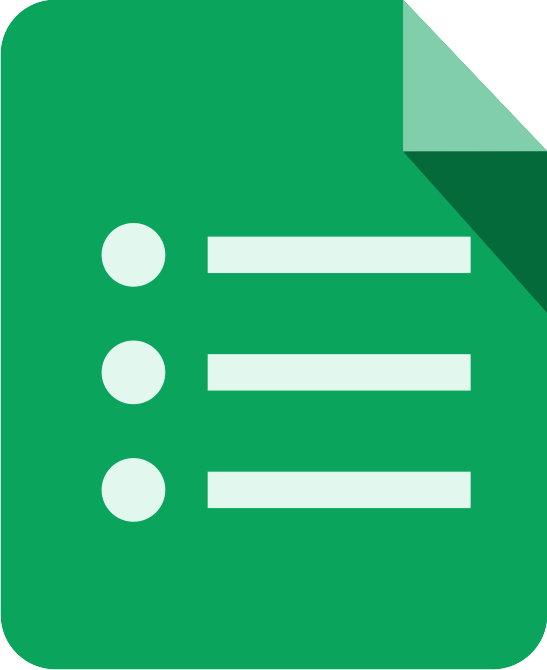 (Пожалуйста, смотрите изображение ниже — в полном размере).
(Пожалуйста, смотрите изображение ниже — в полном размере).
Подробнее о гамбургер-меню:
Какой вариант лучше в данном случае?
- кнопки
- иконки
- таблицы
- контекстное меню
3
Пара вещей:
- Дополнительные действия должны идти справа т.к. пользователи будут сканировать информацию перед принятием решения о действии. (поэтому не вариант 2 или 3)
- Мне нравится концепция гамбургер-меню, так как у вас есть довольно много доступных опций, но я бы изменил значок, чтобы либо сказать «Действия» и включить все опции, либо, может быть, «…», чтобы показать, что это отображение дополнительных параметров. (Меню гамбургера само по себе подразумевает, что оно отделено от того, что показывается)
- Если у вас есть место для этого в вашей таблице и вы можете ограничить параметры чем-то вроде 5 или 6, вы также можете перечислить действия в виде значков прямо в таблице, но я бы рекомендовал добавить всплывающую подсказку при наведении на каждое из них, чтобы пользователь на 100% уверен в том, что делает каждый, прежде чем щелкнуть.

- Что касается множественного выбора, мне нравится вид варианта 5, чтобы пользователь мог видеть, что действия доступны для выбранных элементов.
Этому есть очень простое объяснение: действия, которые вы собираетесь применить, основаны на объекте. Таким образом, для западных языков, таких как в вашем примере, естественно, что вы читаете слева направо. Если у вас есть действия перед объектом… над чем вы собираетесь действовать? Вы так и не увидели объект для действия!
К вашему вопросу есть 2 дополнительных замечания
- Флажок : должен быть слева, как сейчас
- Раскрывающийся список : Очень важно определить, что у вас есть в раскрывающемся списке. ЕСЛИ это действия, которые воздействуют на сам объект, а их больше 3, вполне вероятно, что вам нужно будет использовать только выпадающий список, а все действия должны содержаться внутри него.
Однако, , если действия, содержащиеся в раскрывающемся списке, не связаны с конкретным объектом, его даже не должно быть там , и вам следует попробовать другой вариант.![]()
Хотя это и не имеет прямого отношения к раскрывающимся спискам, хорошим примером рекомендаций для этого является плавающая кнопка действия материала, поскольку в вашем случае применимы те же принципы
Избегайте использования плавающих кнопок действий для незначительных и деструктивных действий, в том числе:
Архив или Корзина Неспецифические действия Предупреждения или ошибки Ограниченные задачи, такие как вырезание текста Элементы управления, которые должны быть на панели инструментов, например регулятор громкости или изменение цвета шрифта.
и
Не надо.
Не включайте несвязанные или запутанные действия.
тест, тест, тест
вариант 4 звучит хорошо для меня, значок гамбургера можно заменить двумя нижеприведенными значками.
1
Преимущества каждого из подходов.![]() Меня не очень устраивает меню гамбургеров. Кроме того, каждый из стилей дает определенные преимущества.
Меня не очень устраивает меню гамбургеров. Кроме того, каждый из стилей дает определенные преимущества.
- Используйте его, когда требуется сканирование большинства столбцов сетки, прежде чем предпринимать какие-либо действия
- Обычно хорошо, когда в столбцах меньше чисел и нет горизонтальной прокрутки в таблице
- Рассматривать путешествие на мышах каждый раз, когда требуется действие.
- Также наибольшее внимание пользователей уделяется столбцам с левой стороны.
- Нельзя закрепить столбец справа, это очень необычно для UX.
- Лучшим примером будет представление Outlook по умолчанию.
- Требуются быстрые действия над несколькими элементами, а ход мыши должен быть меньше.
- Количество столбцов не имеет большого значения, поэтому их тоже может быть много.
- Вы можете заморозить левый столбец действий и применить горизонтальную прокрутку вправо.
- Я по-прежнему буду держать флажок множественного выбора подальше от столбца действий.

- Лучше всего, если вы хотите сделать множественный выбор.
- Компромисс — это перемещение мыши для каждого действия.
Каждый из подходов имеет свои плюсы и минусы. Вы должны решить, к какому сегменту подходит ваш вариант использования. Я работал над разными проектами и использовал все три (очевидно, не вместе), и это имело смысл в каждом конкретном случае.
1
Зарегистрируйтесь или войдите в систему
Зарегистрируйтесь с помощью Google
Зарегистрироваться через Facebook
Зарегистрируйтесь, используя адрес электронной почты и пароль
Опубликовать как гость
Электронная почта
Обязательно, но не отображается
Опубликовать как гость
Электронная почта
Требуется, но не отображается
Нажимая «Опубликовать свой ответ», вы соглашаетесь с нашими условиями обслуживания, политикой конфиденциальности и политикой использования файлов cookie
Как легко разместить значки внутри таблиц
Вы когда-нибудь хотели использовать значки в качестве сокращений в таблице и должны были размещать их вручную? Возможно, вы часами выравнивали сетки точек или шаров Харви на глаз.![]() Есть гораздо более простой способ: используйте шрифт, символы которого являются настоящими значками.
Есть гораздо более простой способ: используйте шрифт, символы которого являются настоящими значками.
Вероятно, эта техника не нова для вас; вы, вероятно, использовали шрифт Windings или Symbol, чтобы поставить галочку или крестик в столбце таблицы. Эти шрифты имеют несколько случайных форм и символов, но они очень устарели.
Введите Активы Segoe MDL2 . Это немного многословно; MDL2 расшифровывается как Microsoft Design Language 2.0 и представляет собой шрифт, созданный для приложений. Но не позволяйте этому помешать вам воспользоваться этим.
Segoe MDL2 Assets содержит множество потенциально полезных мини-иконок. (Иногда люди называют их «глифами».) У них последовательный современный дизайн. Лучше всего то, что они устанавливаются по умолчанию в Windows 10. (Пользователи Mac: доступ к значкам возможен, но сложнее: см. конец статьи.)
Что такого полезного в этих значках шрифтов?
Лучшая причина для использования этих значков шрифтов заключается в том, что вы можете поместить их в ячейку таблицы, как и любой другой текст.![]() Таким образом, вы можете выровнять и переместить их вместе с остальным текстом. Больше не нужно перетаскивать значки и пытаться выровнять их по каждой строке таблицы.
Таким образом, вы можете выровнять и переместить их вместе с остальным текстом. Больше не нужно перетаскивать значки и пытаться выровнять их по каждой строке таблицы.
А заменяя текст значками в таблице, вы ускоряете и упрощаете восприятие содержимого. Кроме того, они занимают меньше места, поэтому вы можете увеличить ширину столбцов, содержащих текст.
Примеры
Существует подмножество этих значков, которые мы используем на регулярной основе — см. в конце статьи загружаемый слайд, который можно копировать и вставлять. Один из способов, которым они пригодятся, — отчеты о состоянии. Как показано ниже (мы использовали больше, чем обычно, просто чтобы продемонстрировать их). схема:
Загрузите наш список полезных иконок Segoe
Найти нужную иконку может быть сложно. Часто наблюдается косоглазие. Поэтому загрузите файл ниже, чтобы получить одностраничный слайд, из которого вы скопируете некоторые из наших любимых значков.![]()
Примечание. Мы включили некоторые значки из шрифта Segoe UI Symbol . Этот шрифт предшествует MDL2 Assets, но в нем есть несколько полезных значков; особенно если вы ищете более «твердые» изображения, а не очертания.
Дозорные
Некоторые вещи, которые следует иметь в виду:
Пользовательский интерфейс Mac не идеален: у большинства людей не установлены активы MDL2. Поэтому подумайте, нужно ли вам распространять документ в формате PDF, иначе все остальные увидят просто квадрат-заполнитель или значок ? отметка. Вы можете встроить шрифт, но это увеличит размер файла и не очень хорошо для совместимости. (Примечание: шрифт
— это , встроенный в загруженный .pptx выше, поэтому, если вы являетесь пользователем Mac, вы увидите значки. Но они не будут копироваться в другие документы, если вы не установите шрифт — см. последний раздел. ниже.)Набор иконок довольно ограничен. Если вам действительно нужна конкретная иконка, вы можете найти и установить собственный шрифт.
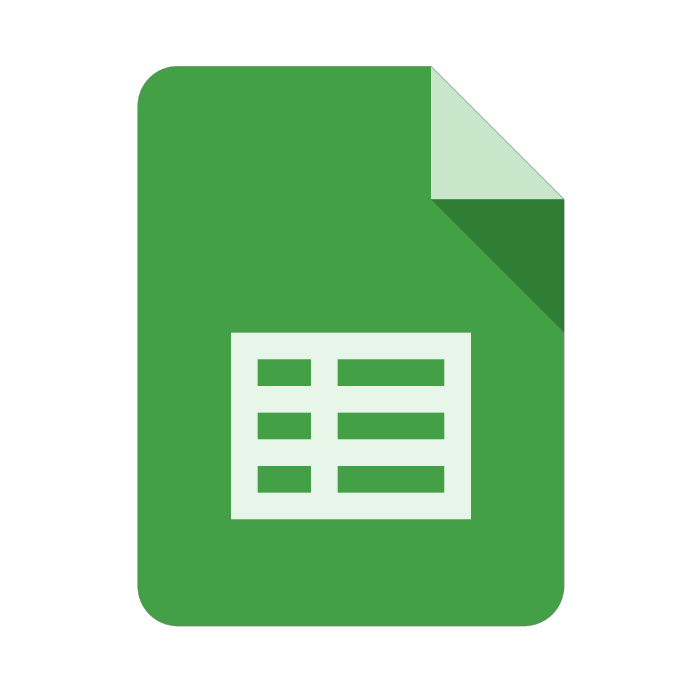 Но имейте в виду, что если вы это сделаете, вам придется встроить шрифт или (предпочтительно) распространять его в формате PDF.
Но имейте в виду, что если вы это сделаете, вам придется встроить шрифт или (предпочтительно) распространять его в формате PDF.MDL2 Assets также не будут работать в версиях PowerPoint для телефонов — опять же, вы увидите только квадраты. Так что, если это нарушает условия сделки, придерживайтесь Segoe UI Symbol, который действительно работает.
Вы точно знаете, что означают значки на вашем слайде; ты выбрал их, в конце концов. Но помните, что ваши читатели не могут читать ваши мысли, поэтому, если это не очевидно на 100%, предоставьте ключ.
Некоторые шрифты значков содержат эмодзи. Они немного отличаются, и внимание здесь заключается в том, что они будут отображаться с использованием смайликов устройства, на котором они просматриваются. Таким образом, они могут выглядеть по-разному в Windows, Mac, iPhone и Android. Мы рекомендуем вам избегать их для всего, кроме довольно неформального контента.
Полезная ссылка
Если вы не можете найти нужный значок и поиск начинает вызывать у вас головную боль, попробуйте эту страницу.![]() Нажмите CTRL+F , чтобы найти то, что вы хотите. Вы даже можете выбрать значок, скопировать и вставить его в PowerPoint, а затем установить шрифт на Segoe MDL2 Активы . Или вы можете скопировать последние четыре символа кода, начинающегося с &#x , и вставить их в поле кода символа в диалоговом окне Вставить символы . (Метод копирования и вставки, вероятно, требует намного меньше кликов.)
Нажмите CTRL+F , чтобы найти то, что вы хотите. Вы даже можете выбрать значок, скопировать и вставить его в PowerPoint, а затем установить шрифт на Segoe MDL2 Активы . Или вы можете скопировать последние четыре символа кода, начинающегося с &#x , и вставить их в поле кода символа в диалоговом окне Вставить символы . (Метод копирования и вставки, вероятно, требует намного меньше кликов.)
Как использовать Segoe MDL2 Assets на Mac
Все приложения Office для Mac предоставляют вам стандартные системные символы macOS при использовании Вставить > Символ. В основном это эмодзи и несколько относительно бесполезных глифов. Но еще не все потеряно; есть обходной путь.
- Загрузите и установите шрифт здесь.
- Найдите значки, которые вы хотите использовать на этом сайте.
- Выделите значок и нажмите Cmd+C, чтобы скопировать его. ячейка таблицы
- Вероятно, она будет отображаться неправильно; выделите его и установите шрифт Segoe MDL2 Assets.




